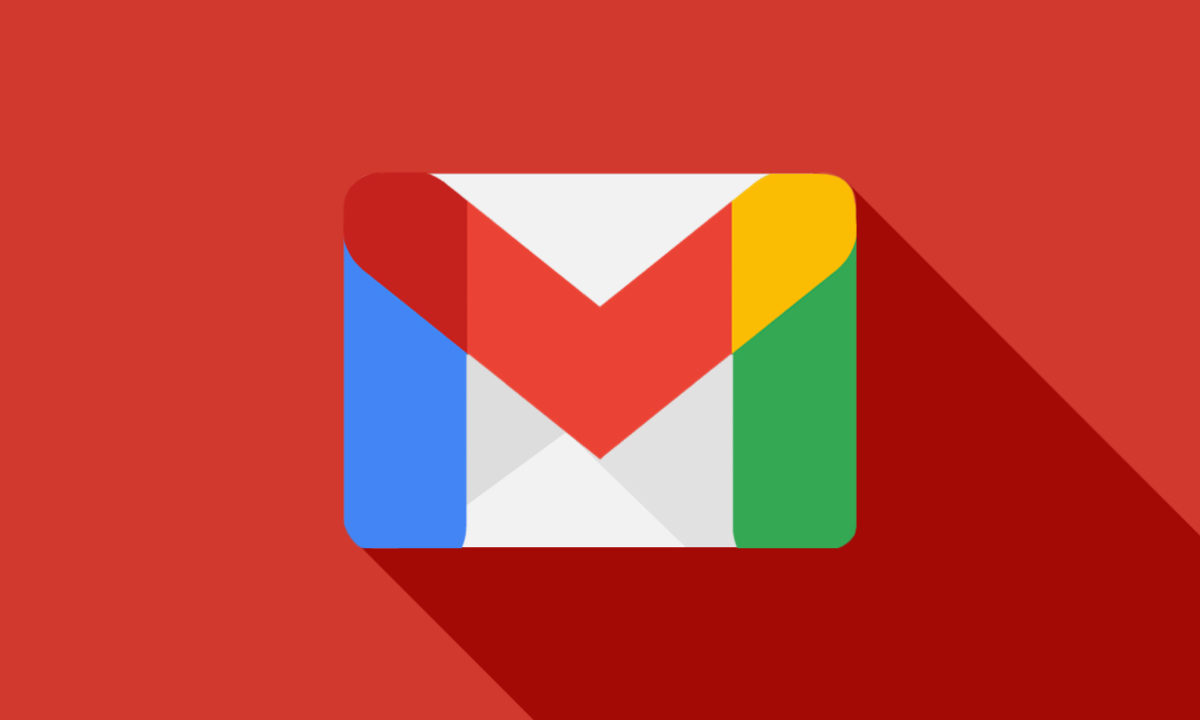
Enviar archivos grandes a través de correo electrónico con Gmail puede ser una de las peores tareas a las que nos debemos someter. Si bien hay varios métodos que pueden ayudarnos con este inconveniente, suelen ser muy complicados. Pero no te preocupes, en esta oportunidad venimos a simplificar la tarea de enviar archivos grandes a través de esta plataforma.
Gmail es la plataforma de correo electrónico más utilizada a nivel mundial. En cuando a archivos adjuntos, sin embargo, no es tan avanzada, ya que solo nos permite enviar hasta 25MB. Ahora bien, si queremos superar ese límite establecido, tenemos disponibles una serie de trucos. También te recomendamos nuestra guía sobre las mejores formas gratuitas de enviar correos electrónicos cifrados y mensajes seguros.
Enviar archivos grandes por Gmail desde el ordenador
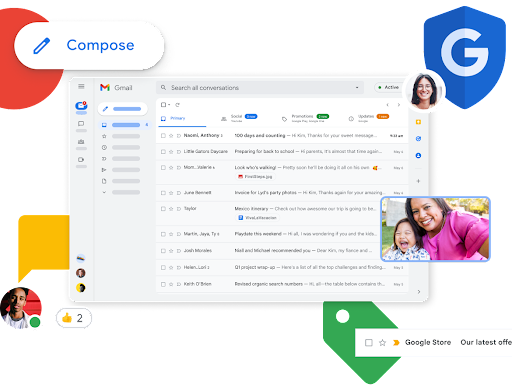
La primera solución que podemos mencionar es recurrir a la nube. Google Drive nos permite cargar archivos de más de 25MB y compartirlos vía correo electrónico con otros usuarios. El archivo se envía como un enlace, sobre el cual, al hacer clic, el usuario receptor podrá descargar o ver el archivo en su ordenador sin ningún inconveniente.
Paso a paso
- Abre Gmail en el ordenador.
- Haz clic en “Redactar”.
- Haz clic sobre el ícono de Google Drive.
- Selecciona los archivos grandes que deseas enviar.
- En la parte inferior de la página, podrás decidir cómo deseas enviar el archivo.
- Como un enlace: Esta opción funciona con todos los archivos guardados en Drive, sin importar su naturaleza.
- Archivo adjunto: Esta opción funciona para lo archivos que fueron cargados a Drive, mas no creados ahí.
- Haz clic en “Insertar”.
Otra alternativa
Podemos adjuntar y subir los archivos en simultáneo utilizando Google Drive. Es casi el mismo procedimiento, pero mucho más rápido.
- Abre tu cuenta de Gmail.
- Haz clic sobre “Redactar”.
- Llena todos los datos del correo electrónico: destinatarios, asunto, si necesitas escribir algo en el cuerpo del correo.
- Haz clic en el ícono del clip en la barra inferior del correo.
- Elige el archivo que deseas compartir y haz clic en “Abrir”.
- Nos aparecerá una advertencia de Google que indica que el archivo sobrepasa los 25MB, y se cargará directamente a Google Drive.
- Veremos cómo en el cuerpo del correo aparece el enlace del archivo que acabamos de cargar, sobre el cual habrá que pulsar para descargarlo. Es importante recordar que Drive posee un límite de almacenamiento gratuito de 15GB.
Enviar archivos grandes desde móviles y tablets
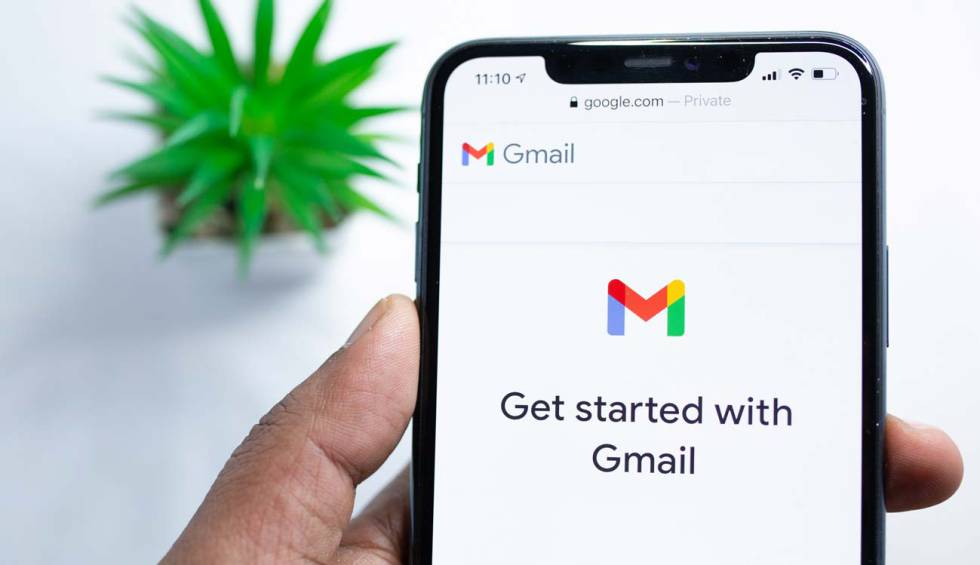
Generalmente se envían archivos menos pesados desde un dispositivo móvil que desde el ordenador, porque los móviles siempre suelen tener menos espacio disponible que solemos aprovechar con cosas más pequeñas, en pro de almacenar más ítems.
Para cargar archivos grandes desde móviles podemos aprovechar a Drive como herramienta, pero el proceso debe ser más rápido y ágil que en el ordenador, la mecánica del procedimiento varía ligeramente.
En Android
Si queremos cargar un archivo que pese más de 25MB en un dispositivo Android deberemos seguir los siguientes pasos:
- Abrir la aplicación de Gmail.
- Hacer clic en “redactar”.
- Hacer clic sobre el ícono del clip.
- Hacer clic sobre “Insertar desde Google Drive”.
- Elige el archivo que deseas enviar.
- Hacer clic en “seleccionar” y una vez que tengamos el archivo, hacer clic en “enviar”.
Al igual que en el apartado anterior, el archivo se subirá como un enlace de descarga de Drive.
En iOS
Para dispositivos Apple, deberás hacer lo siguiente:
- Abrir la aplicación de Gmail.
- Hacer clic sobre “redactar”.
- Hacer clic en el ícono del clip.
- En la galería emergente vamos a desplazarnos hacia la parte inferior para poder acceder a los archivos de Drive. Ahí seleccionamos el archivo (que debe estar previamente cargado a Google Drive).
- Hacer clic en “Enviar”.
Enviar archivos grandes utilizando aplicaciones externas
WeTransfer
Este es uno de los servicios más recomendados para enviar archivos pesados. Basta con dirigirse a su página web, subir el archivo deseado y escribir la dirección de correo electrónico de los receptores. Debemos recordar que la versión gratuita nos permite cargar archivos de hasta 2GB.
Dropbox
Otra aplicación confiable que se puede utilizar para enviar archivos grandes es Dropbox. Con una cuenta gratuita tendremos un espacio de almacenamiento de hasta 2GB. Si queremos utilizar esta plataforma para enviar a través de Gmail, debemos seguir los siguientes pasos:
- Iniciar sesión en tu cuenta de Dropbox.
- Una vez dentro debemos cargar a la nube el archivo que deseamos enviar.
- Una vez cargado, hacemos clic en el botón “transfer” que aparece en la parte superior.
- El archivo aparecerá entonces en la opción de Dropbox Transfer, con lo que solo tendremos que hacer clic en “crear transferencia”.
- Automáticamente aparecerá un enlace que solo debemos copiar.
- Ahora vamos a Gmail, creamos un nuevo correo y pegamos el link de Dropbox Transfer. Si le pusimos contraseña para poder descargar el archivo, tendremos que incluirla en el cuerpo del correo para que el receptor pueda ver el archivo.
Como puedes ver, son muchas las opciones disponibles para enviar archivos grandes en Gmail, dentro y fuera de la misma aplicación, simplificando cada día más el proceso para ayudarnos a desarrollar nuestras actividades cotidianas de forma más eficiente.
